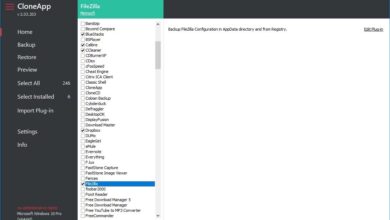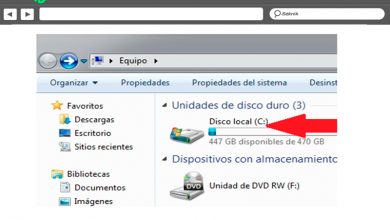Que pouvez-vous faire si vous souhaitez ajouter et personnaliser des widgets sur l’écran d’accueil de votre iPad?

Aujourd’hui, l’iPad a réussi à améliorer considérablement sa productivité et a réussi à démarrer avec l’écran d’accueil. Où vous pouvez maintenant ajouter et personnaliser des widgets sur votre écran d’accueil et les placer bien en vue. Facilitant ainsi l’accès à vos lieux préférés.
Si vous ne disposez pas du dernier système d’exploitation pour votre iPad, cliquez simplement sur cet article pour savoir comment installer iPadOS beta sans utiliser iTunes . Ce sont quelques étapes simples et vous aurez votre nouveau système d’exploitation.
Comment ajouter et personnaliser des widgets d’écran d’accueil sur votre iPadOS 13
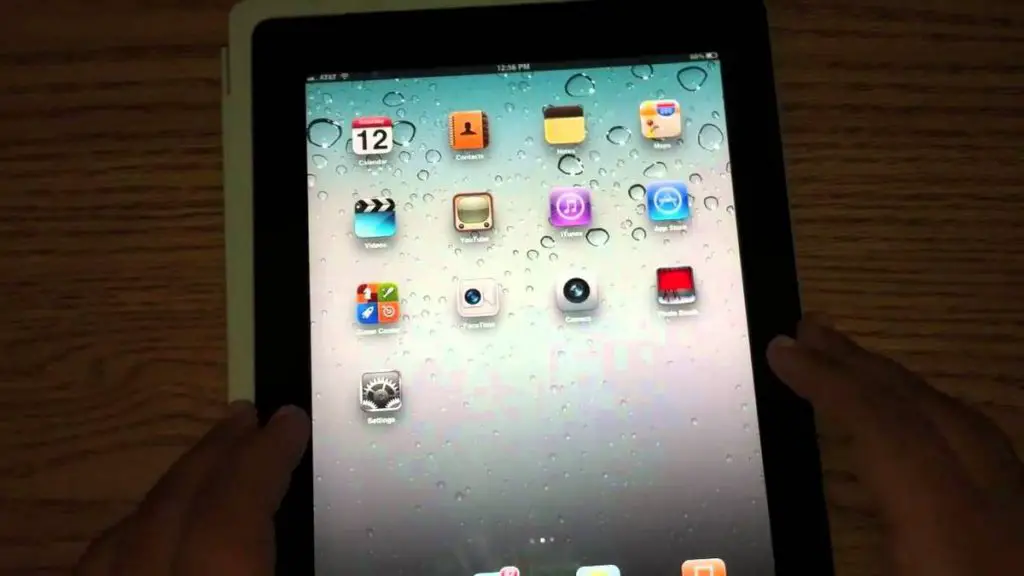
Il était courant que la vue de l’écran d’accueil de votre iPad soit la même que d’habitude. Actuellement, sur iPadOS 13, une colonne apparaît sur le bord gauche de l’écran de l’iPad. Pour lequel il vous suffit de faire glisser votre doigt vers la droite de n’importe où sur l’écran pour afficher le panneau de widgets.
Si vous êtes en mode paysage, la grille d’icônes se rétrécit pour remplir l’espace à côté du panneau Affichage. Vous devez faire glisser vers la gauche pour masquer le panneau. Si vous êtes en mode portrait, vous devez faire glisser votre doigt vers la droite sur l’écran d’accueil où le panneau d’affichage du jour apparaîtra en haut.
Comment pourrez-vous ajouter des widgets à la vue Aujourd’hui?
Si vous n’avez pas encore utilisé la vue Aujourd’hui, vous devez d’abord ajouter des widgets à cet écran. Pour ce faire, vous devez faire défiler vers le bas de la section Vue du jour et appuyez sur «Modifier».
Là, vous verrez une liste ordonnée de tous les widgets activés. Sur le même écran, vous aurez une icône «Moins» sur le bord gauche et une icône «Drive» sur le bord droit. Pour ce faire, vous pouvez appuyer sur le bouton «Moins», puis toucher «Supprimer» afin de pouvoir supprimer le widget que vous avez dans la vue Aujourd’hui.
Appuyez et maintenez l’icône «Gérer» afin que vous puissiez réorganiser les widgets sur la liste. Vous devez faire défiler vers le bas pour voir la section «Plus de widgets». Vous y verrez tous les widgets disponibles de vos applications installées. Si vous souhaitez en ajouter plus à la vue Aujourd’hui, cliquez simplement sur le symbole vert «+» à côté du widget.
Comment placer les widgets d’affichage actuels sur l’écran d’accueil
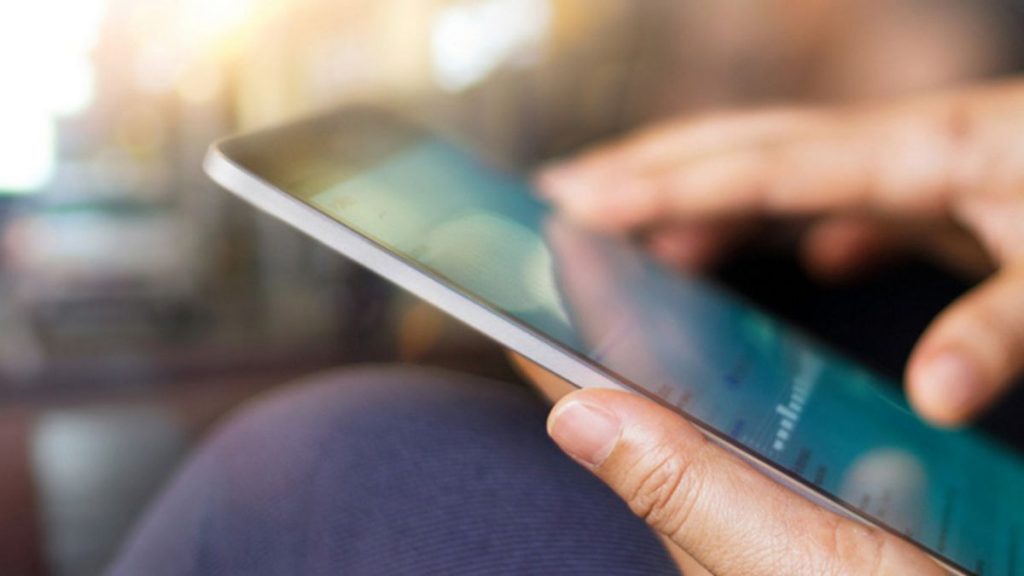
Dans le cas où vous utilisez les raccourcis, l’idéal est de placer le panneau d’affichage du jour sur l’écran d’accueil. De cette façon, tous vos widgets préférés seront toujours disponibles au moment où vous déverrouillez votre iPad.
Pour ce faire, vous devez ouvrir la vue Aujourd’hui en faisant glisser votre doigt vers la droite sur l’écran d’accueil plus vers la gauche. Ensuite, vous devez glisser vers le bas du panneau d’affichage du jour et appuyez sur le bouton «Modifier». Là, vous devez sélectionner l’option à côté de «Garder sur l’écran d’accueil».
Une fois cette opération effectuée, une nouvelle section intitulée «Favoris épinglés» devrait apparaître. Ensuite, vous pouvez faire glisser l’un des widgets de la liste vers la section «Favoris épinglés» afin qu’ils y soient fixés sur l’écran d’accueil.
Appuyez et maintenez le bouton «Gérer» à côté du widget, puis déplacez-le vers la section «Favoris épinglés». Une fois que vous les avez placés, ces widgets devraient toujours apparaître sur votre écran d’accueil.
Vous pouvez les faire glisser vers le haut pour afficher tous les autres widgets de la liste. Si vous voulez qu’il soit encore plus productif, vous pouvez utiliser votre iPad avec une souris . Ce sera beaucoup plus simple et plus facile à faire.